华硕笔记本官网驱动下载在哪里啊
华硕官网驱动下载页面链接为:网页链接
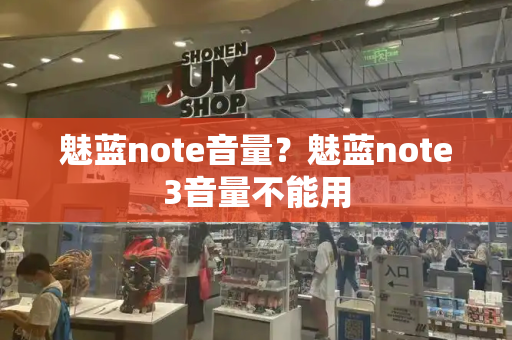
华硕笔记本官网下载驱动的方式主要有以下两种:
方式一:直接搜索产品型号
确认到产品型号后,可以直接在服务与支持页面首页的搜索框中输入产品型号,或者在官网任意页面右上角的搜索框中输入产品型号,输入完毕后,搜索框下方会出现候选关键字,直接点击您的产品型号的候选关键字,即可直达驱动下载页面,例如:
或者也可以在输入产品型号以后,点击搜索框右侧的点击进行搜索,在搜寻结果列表中找到您的产品型号,然后点击下方的“服务与支持”进入驱动下载页面:
方式二:手动选择产品型号
在www.asus.com.cn/support页面下方直接选择产品类型和具体的型号,后点击右侧的驱动程序和工具软件即可直达驱动下载页面,如下:
下载驱动程序
方法:在驱动下载页面,点击“驱动程序和工具软件”下的“选择您的CPU货BIOS型号”和“请选择操作系统”下拉列表,在下拉列表中选择您需要的操作系统版本,例如:Windows 10 64bit(表示Windows 10 64位操作系统)
选择系统版本后,页面下方会自动显示该机型的驱动程序,点击需要下载的驱动程序类别,然后点击右侧的图标开始下载,例如:显示驱动程序
华硕笔记本显示驱动程序怎么下载安装
华硕笔记本电脑安装完系统后,发现显卡驱动未安装怎么办?下面我就来告诉大家怎么下载安装。
1、最简单的是通过第三方驱动软件来安装,比如360驱动**。笔记本连接到网络后,打开驱动**,会自动检测未安装的驱动并提示安装。
2、有时通过上面方法安装的显卡驱动会出现兼容性问题,也别是对于品牌机来说出现的几率比较大,所以最好到官网去下载官方驱动。我们登陆华硕官网,点击上面的“服务支持”,在弹出的菜单里继续选“服务与支持”。
3、在出现的界面点“驱动程序和手册”,然后点下面的“前往下载中心”。
4、在下载中心界面,现在左边选择好华硕笔记本的系列和型号,之后在右边点击“驱动程序和工具软件”。
5、接下来的界面里,先在第一个选择框里选择你的笔记本型号,再在第二个选择框里选择你的系统。
6、然后在下面就会显示驱动列表,找到“显示驱动程序”,点右边的“下载”,就会弹出下载框,设置一下保存路径就开始下载。
7、下载完成后,找到驱动安装包,解压缩后,双击红圈所示文件就会开始安装了。
华硕驱动怎么更新
华硕驱动更新主要有以下三种方式:
1华硕管家MyASUS
2奥创智控中心Armoury Crate
3华硕官网/预装系统自带
01华硕管家
首先我们打开MyASUS,找到【用户服务】—【Live Update】。
“最新”后面的数字就代表了当前有几个驱动有了更新版本(如下图所示,即代表有2个驱动可以更新)
在Live Update界面我们可以看到所有的驱动下载情况。
点击【显示全部】可以在这里切换不同的显示方式,只看部分驱动的情况。
默认勾选了【显示最新可用的版本更新项目】,如果去掉勾选,则会显示全部版本的驱动。
有需要的话,直接点击后面的下载按钮就可以啦~
02奥创Armoury Crate
如果是游戏本,那么在奥创智控中心里,也能更新奥创相关的应用服务。
首先我们打开奥创,找到【设置】—【更新中心】就好啦,可以试试手动检查更新。
03预装系统自带/华硕官网驱动支持
华硕预装Windows系统机台,驱动文件会存放在【C:\eSupport\eDriver】目录下。
△可以直接运行【AsInsWiz】应用程序进入华硕安装向导,按需安装。
△也可以通过打开【Software】文件夹,选择相应的驱动文件来安装。
也可以访问华硕官网驱动与支持页面,获取想要的驱动。







